Как получить частичные данные из заброшенной формы в WordPress за 4 шага!
Опубликовано: 2022-04-28Одной из серьезных угроз вашему успеху в онлайн-бизнесе является отказ от формы. Это определенно происходит с каждым веб-сайтом, который собирает некоторые данные о своих посетителях с помощью веб-формы.
Самое безумное то, что большинство из нас, маркетологов и блоггеров, даже не знают, что это происходит, и мы теряем бизнес каждую минуту.
У вас есть форма на вашем сайте?
- Бланки заказов
- Контактные формы
- Бесплатные формы котировок
- Формы запроса поддержки
- И т.д
Скорее всего, некоторые из ваших читателей, которые нажимают, чтобы заполнить ваши формы, по каким-то причинам бросают и уходят, чтобы никогда не возвращаться. И что вы с этим делаете?
Любая форма на вашем веб-сайте предназначена для того, чтобы связать вас с вашими читателями в более личном и деловом ключе. Потерять того читателя, который сделал попытку выйти на связь, недопустимо.
Вот почему мы должны приложить некоторые дополнительные усилия, чтобы быстро получить некоторую основную информацию из формы, оставив читателей, чтобы мы могли попытаться вернуться к ним в любое время позже.
Как получить частичные данные из заброшенной формы в WordPress: шаг за шагом
WordPress является наиболее широко используемым редактором контента из-за простоты использования и множества полезных бесплатных функций.
Одной из вещей, которые делают WordPress привлекательным, является гибкость для быстрой настройки блога, бизнеса или веб-сайта электронной коммерции и создания простых и сложных форм с использованием плагинов для создания форм с помощью перетаскивания, таких как WPForms.
К сожалению, во всем этом заключается тот факт, что большинству этих плагинов WordPress Forms не хватает возможности для интеллектуального сбора частичных данных, когда читатель отказывается от формы.
С другой стороны, не нужно сокрушаться. WPForms приносит огромное облегчение благодаря встроенной функции отказа от формы.
Лучшая часть?
Это очень легко настроить. Таким образом, вы будете знать, кто начал заполнять эту очень важную форму, но ушел, не нажимая кнопку «Отправить».
Шаг 1 . Загрузите и установите WPForms
Этот плагин формы WP на сегодняшний день является самым высоко оцененным в своей категории с огромным списком функций, способных превратить ваш веб-сайт WP в полноценный бизнес-инструмент. Однако в этом посте я хочу показать вам только одну из этих сумасшедших функций.
Рекомендуемые:
- Создавайте формы с электронными подписями с помощью WPForms
- Создавайте диалоговые формы с помощью WPForms
-> Нажмите здесь, чтобы узнать, как загрузить плагин
Получив копию плагина, выполните следующие действия, чтобы установить и активировать его . У вас появится новый элемент WPForms в меню администратора WordPress. Перейдите в WPForms -> Addons и нажмите, чтобы установить дополнение Form Abandonment.
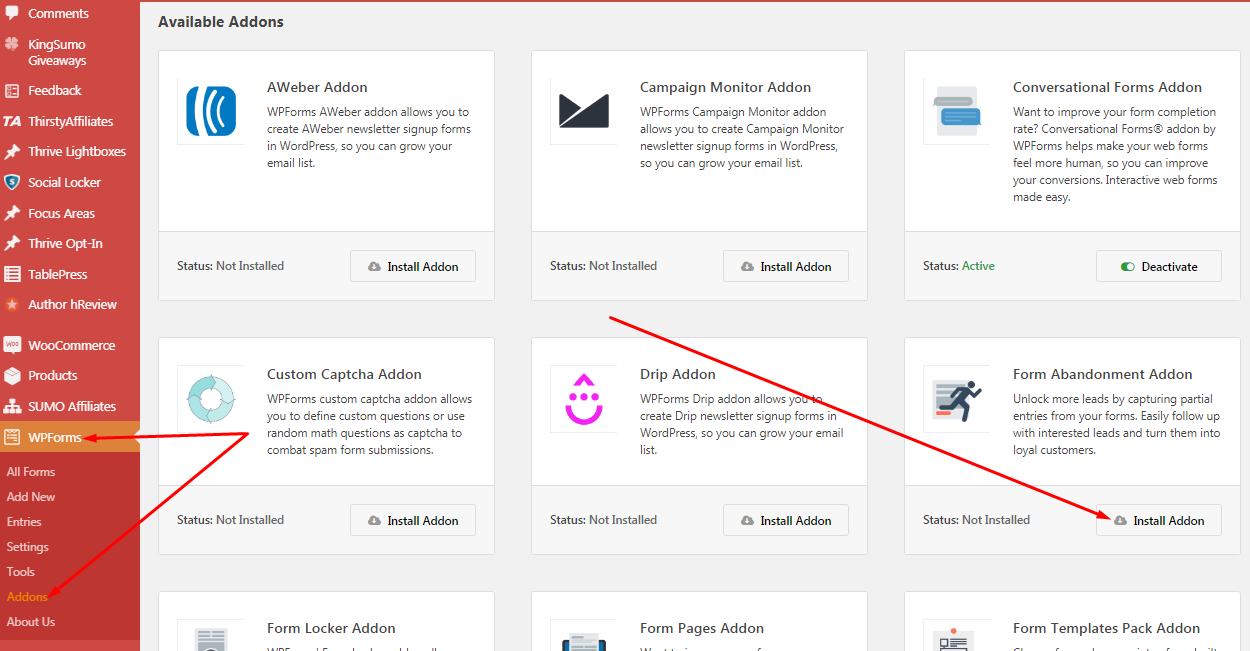
Теперь у вас установлен плагин и активирован аддон отказа. Давайте двигаться дальше.
Шаг 2. Создайте свою форму
С помощью этого плагина вы можете создавать неограниченные типы форм. Хотя разговор об этом выходит за рамки этой страницы, вы можете быстро создать:
- Простые контактные формы
- Бланки заказов
- Бесплатные формы котировок
- Формы пожертвований
- Формы подписки на рассылку новостей
- Формы предложений
- Формы опроса
- Бланки заявлений о приеме на работу
- Регистрационные формы участников
- И т.д
Для этой демонстрации мы создадим форму запроса бесплатного предложения .
Теперь давайте перейдем к WPForms -> Добавить новый
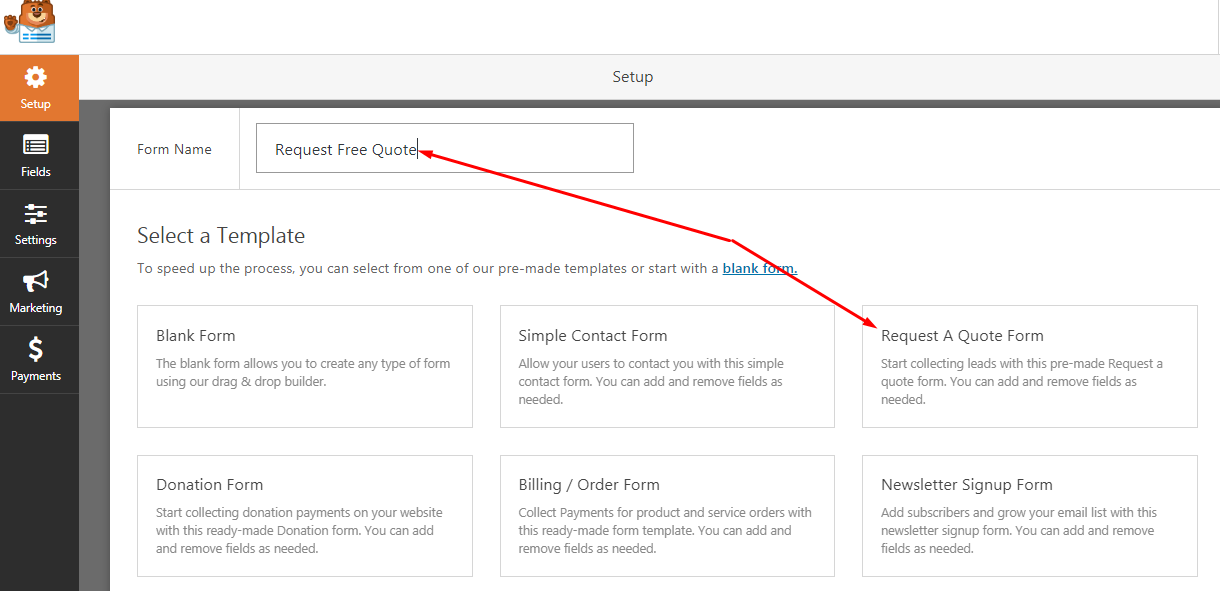
1 – Введите название вашей формы (только для внутреннего использования)
2 – Нажмите «Запросить форму предложения»
Помните, что это заранее подготовленная форма цитаты. Это позволит нам добавлять/удалять поля, если это необходимо. Вы можете нажать «Пустая форма», чтобы создать новую форму с нуля.
Если щелкнуть поле «Форма запроса предложения», откроется следующее окно:
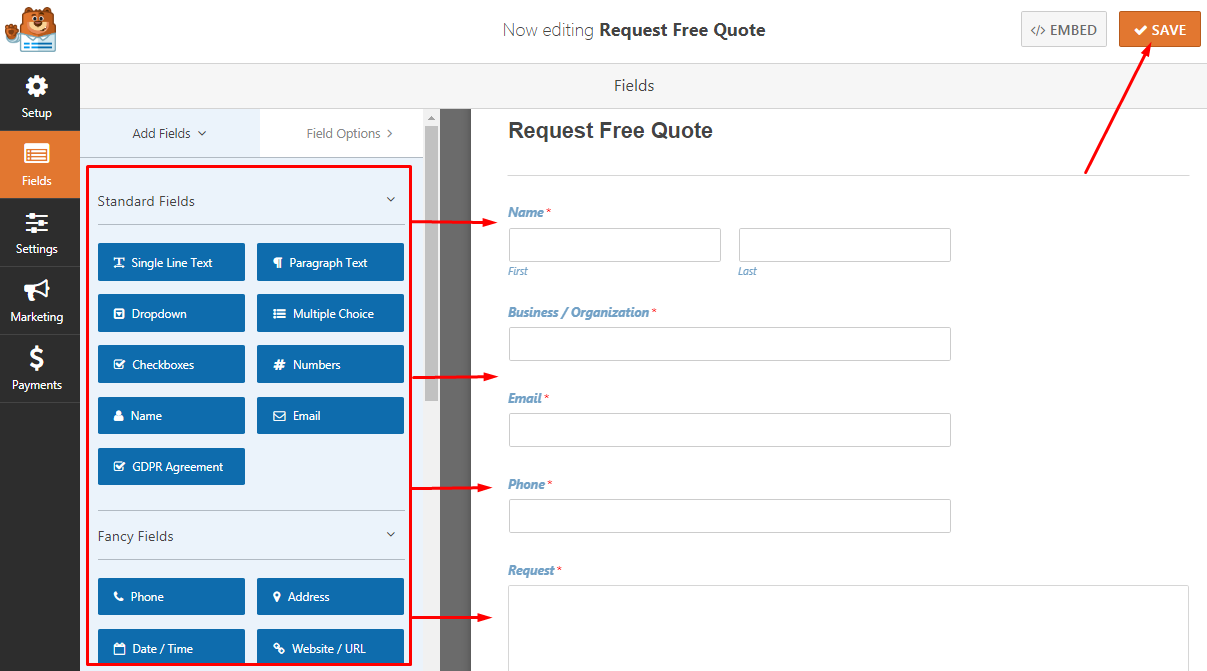
Просто щелкните (или перетащите/опустите) элемент поля формы слева от формы. Существует три основных категории полей:
- Стандарт
- Изысканный
- Оплата
NB: Добавьте поля в свою форму в соответствии с данными, которые вы хотите получить от своих читателей, и не забудьте нажать кнопку «Сохранить» в правом верхнем углу.
Шаг 3. Включите функцию отказа от формы
Вы создали форму, и она готова к работе. Но давайте активируем функцию отказа, просто проверив опцию формы.
Пока мы все еще находимся в редакторе WPForms, нажмите « Настройки » -> « Отказ от формы ».
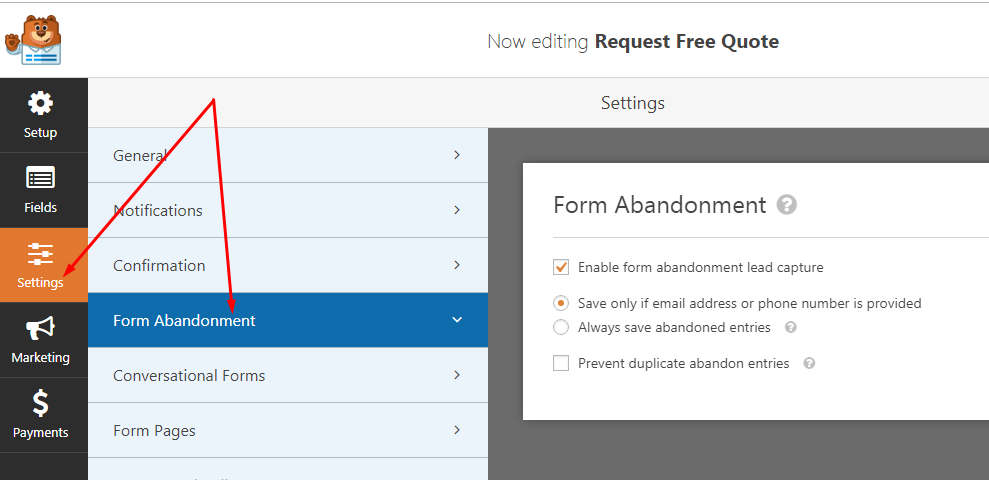

Установите флажок «Включить захват потенциальных клиентов при отказе от формы», чтобы включить эту функцию и открыть некоторые другие параметры. Я рекомендую вам просмотреть эти варианты, чтобы увидеть, какой из них идеально подходит для ваших нужд.
Не забудьте сохранить форму, нажав кнопку в правом верхнем углу.
NB: есть и другие параметры настроек, которые вы можете изучить:
- Уведомления: Это позволяет вам установить адреса электронной почты, которые будут получать уведомления каждый раз, когда форма отправляется.
- Подтверждение: установите страницу подтверждения или сообщение, которое будет отображаться для читателя после успешной отправки формы.
Шаг 4. Добавление вашей формы к сообщениям/страницам
Итак, вы создали свою форму. Вам необходимо опубликовать его и сделать доступным для использования вашим сообществом. Есть три способа сделать это:
1 – Создать уникальную страницу для формы
Находясь в редакторе WPForms и на вкладке «Настройки», выберите параметр « Страницы форм »:
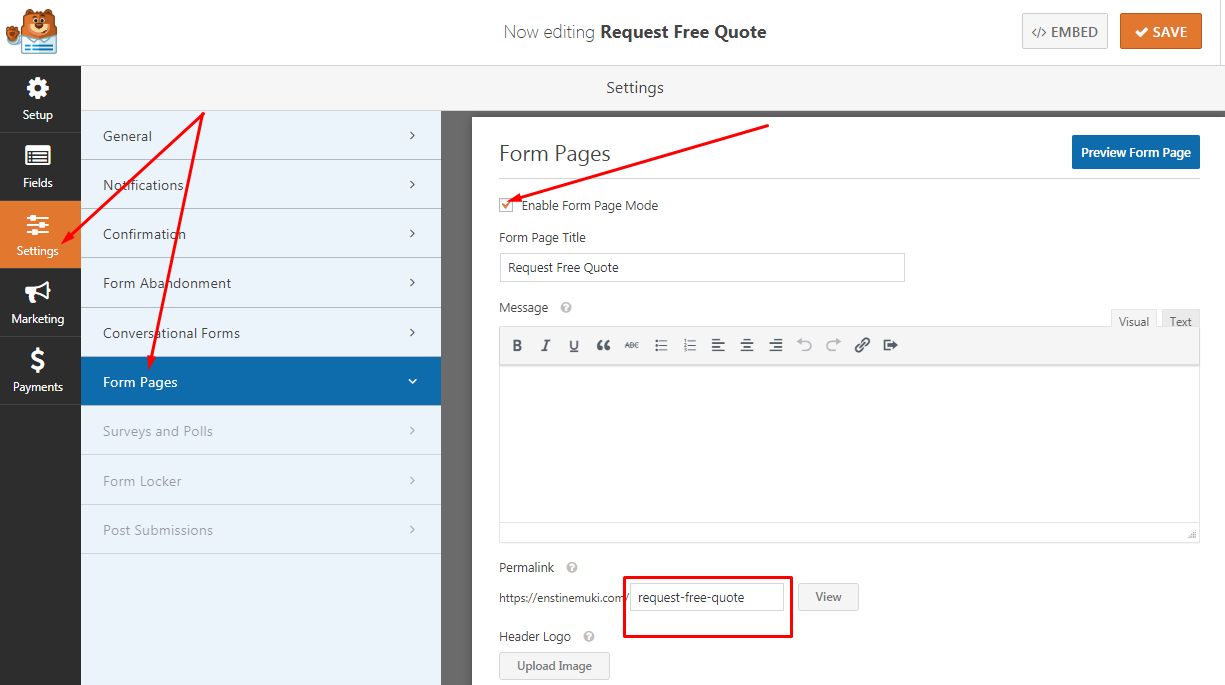
Это позволит вам создать автономный URL-адрес, содержащий вашу форму. У вас будут варианты дизайна страницы, включая ваш логотип, дополнительный текст и цвета. Это может полностью отличаться от общего дизайна вашего сайта.
2 — Скопировать/вставить шорткод
Это один из двух шагов, если вы просто хотите взять шорткод и вставить его в запись блога или на страницу, чтобы отобразить форму. Просто нажмите кнопку EMBED вверху прямо перед кнопкой « Сохранить » и скопируйте шорткод:
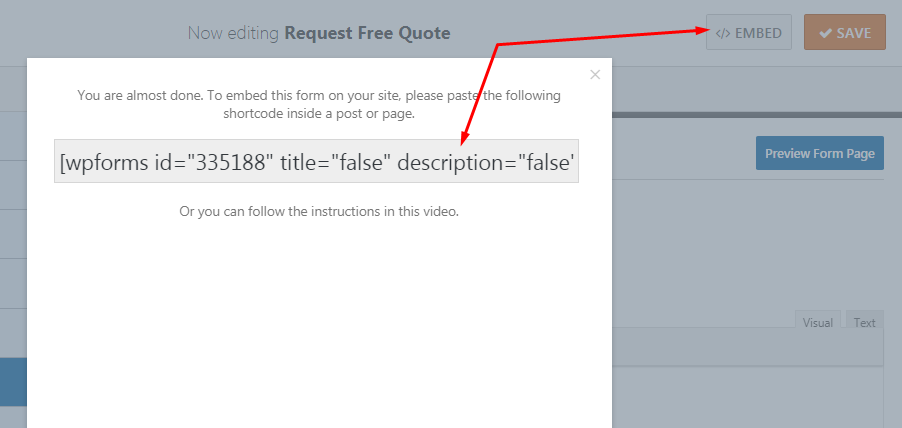
3 — Вставить из редактора контента
Возможно, вы не захотите копировать шорткод, следуя шагу 2 выше. Другой вариант — использовать кнопку « Добавить форму » в редакторе WordPress Classic:
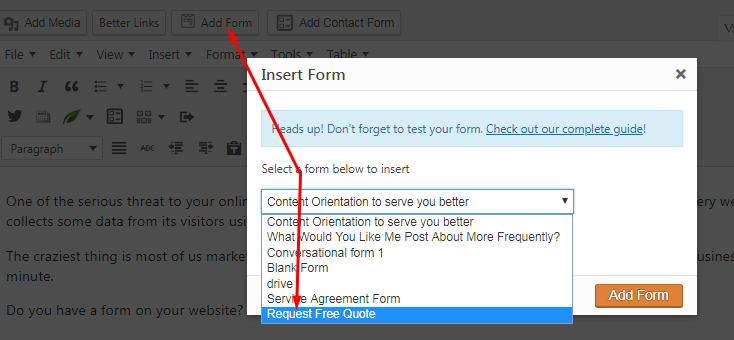
Выберите форму (в данном случае Request Free Quote ) в списке и нажмите кнопку «Добавить форму» , чтобы открыть шорткод.
Для тех из вас, кто использует новый редактор Gutenberg, просто щелкните значок « Добавить блок » (+), найдите блок WPForms с помощью поля поиска и щелкните по нему:
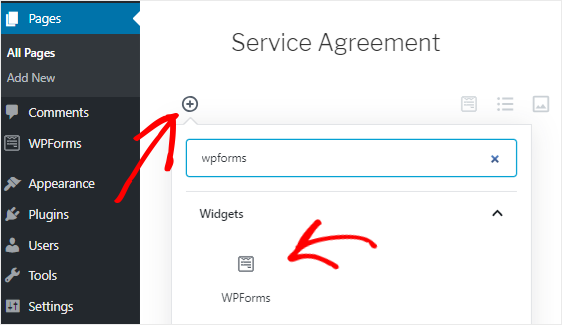
Как вы просматриваете заброшенные записи формы?
Я знал, что это будет вопрос. После того, как ваша форма запущена и запущена, вы можете легко просмотреть заброшенные записи в форме.
Перейдите в WPForms > Entries и выберите форму, для которой вы хотите просмотреть записи:
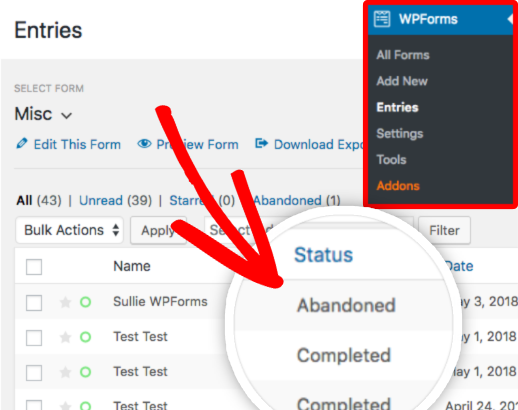
Как отправить письмо с заброшенной формой
Когда дело доходит до отправки электронных писем о заброшенных формах, есть две вещи:
1 — вызвать оповещение для администратора
Это будет отправлять электронное письмо любому контакту по вашему выбору каждый раз, когда форма будет оставлена, что позволит вам быстро связаться с потенциальным лидом:
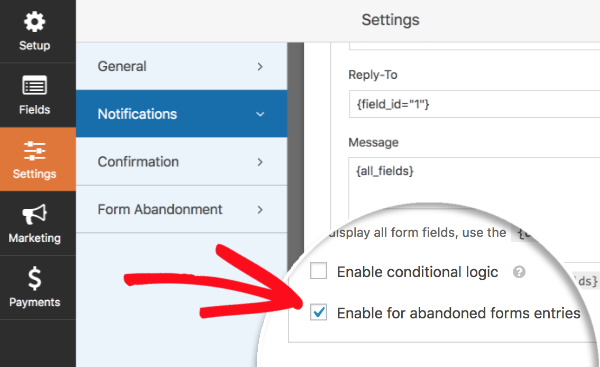
2 – Отправить письмо читателю, который отказался от формы.
Причина отслеживания заброшенной формы состоит в том, чтобы позволить нам быстро добраться до читателей, когда они ушли. Есть два способа справиться с этим с помощью WPForms:
1 — Установите автоматическое сообщение, которое будет отправлено пользователю, когда он отойдет.
2 – Вручную скопируйте их адрес электронной почты из списка записей и отправьте им сообщение.
В любом случае цель контакта с бросающим читателем достигнута.
Как WPForms собирает данные из заброшенных форм?
Форма фактически считается заброшенной, когда пользователь уходит от нее, не нажав кнопку отправки для завершения процесса. Это может произойти после заполнения некоторых или всех полей формы.
В любом случае, WPForms имеет два события, которые запускают его для захвата некоторых данных в форме, когда он чувствует, что пользователь перемещает предложение на полпути:
- Когда пользователь перемещает мышь за пределы точки обзора браузера
- Когда пользователь нажимает на ссылку на странице
Вывод
Действуйте мудро и принимайте меры для развития своего бизнеса. Не теряйте ни одного читателя, чтобы сформировать заброшенность. Возьмите и установите этот плагин. Создайте свои формы и включите эту интеллектуальную функцию, чтобы вы всегда знали, кто уходит, не завершая процесс отправки формы.
[thrive_link color='blue' link='https://enstinemuki.com/wpforms' target='_blank' size='big' align='aligncenter']Узнайте больше о WPForms здесь[/thrive_link]
